Компьютер перезагружается сам по себе через некоторое время: причины и решения с Windows
Часто пользователи персональных компьютеров сталкиваются со сбоями и ошибками при работе с ОС, которые возникают из программных и аппаратных неполадок. Компьютер может не реагировать на команды, циклично перезагружаться и вылетать в BSOD. В этом случае на экране ноутбука появится синий «экран смерти». Перезагрузка и вылеты случаются из-за повреждения системных компонентов, неполадок в работе оборудования устройства.
Чтобы узнать, вследствие чего происходит сбой, необходимо провести диагностику персонального компьютера. Требуется проверить работу оперативной памяти, центрального процессора, графического ускорителя и компонентов системы. Иногда перезагрузка может произойти из-за перегрева, когда высохла термопаста и на вентиляторе скопилась пыль. В этой ситуации можно провести ремонт самостоятельно или обратиться в специализированный сервисный центр. Ниже подробно рассказано, почему компьютер на Windows 10 постоянно или периодически перезагружается, а также что делать в такой ситуации.

Перезагрузка и вылет в BSOD — частые явления
Запуск сканирования системы
Первое, что нужно сделать, это проверить Windows на наличие поврежденных файлов. Возможно, из-за ошибок файловой системы или образования сбойных секторов на жестком диске, ОС долго обрабатывает данные, которые требуются для завершения работы компонентов. Для проверки целостности ОС выполним сканирование утилитой SFC. Это встроенная утилита Windows, которая при обнаружении поврежденных файлов в ходе проверки, попытается заменить их рабочими копиями из локального кэшированного хранилища.
Откройте командную строку от имени администратора с помощью системного поиска.
В консоли запустите команды, подтверждая каждую на Enter:

Дождитесь завершения и выполните команду, которая проверит диск на наличие повреждений и ошибок файловой системы:

Если при запуске проверки отобразится ошибка, что том занят другим процессом, подтвердите ее проведение нажатием на «Y». После завершения перезагрузите компьютер.
Неполадки в работе пользовательских приложений
Большое количество устанавливаемых пользователем приложений может управлять устройствами компьютера, изменять определенные системные настройки и т.д. Например, если сторонняя программа выполняет аналогичные функции системных приложений, это может привести к их конфликту. При завершении работы операционная система также выполняет ряд задач, благодаря чему компьютер выключается безопасно. Этому процессу может помешать любая другая программа, которая пытается выполнить аналогичную процедуру, но по-своему. В итоге и создается конфликт приложений, приводящий к зависанию операционной системы.
Решение здесь одно — удалить проблемную программу:
- Откройте «Панель управления».
- Перейдите оттуда в раздел «Программы», затем — «Программы и компоненты».
- В представленном списке кликните правой кнопкой мыши по названию любой программы и выберите пункт «Удалить».
- Если название проблемного приложения неизвестно, отсортируйте список по дате, кликнув элемент «Установлено» в верхней части таблицы.

Перед удалением неизвестной программы обязательно прочтите в интернете ее описание.
Чиним жесткий диск
Наконец, проблема может быть напрямую связана с жестким диском. Возможно, он находится на последнем издыхании и требует замены. Определить это можно с помощью специальных утилит или специалиста.
Окей, попробуй с реестром поиграться. Спасибо, надеюсь поможет
получил? как-то нет желания там копаться, да и опыта с реестром у меня почти нет))
Мне полная переустановка системы помогла. До это пробовал программы разные, но результатов не было никаких…
я тоже был уверен, что мне поможет, но нет — все тоже самое. возможно, конец приходит винчестеру
нормалек, работа с реестром реально помогла! правда, было страшно, прежде никогда ничего такого не делал))
потому что не надо устанавливать все подряд!
Это почти не влияет на работоспособность компьютера, хотя он отчасти действительно захламляется
спасибо, попробую поковыряться в реестре) надеюсь, это поможет…
Если я установлю цифру не 5000, а скажем 2000, это скажется на работе системы?
Не рекомендую. Этим вы можете сделать только хуже системе.
ниче вообще не помогает. что мне делать-то??
Какие действия предпринимали?
Вообще-то надо закрывать программы перед выключением, они много ресурсов требуют, иногда виснут. Вот и результат.
Висли они в какой-нибудь виндовс 95, а в современных операционках такого нету
у меня тоже подтормаживает, а иногда вообще не грузится. проблема в винчестере, что-то подтормаживает, надо менять.
от версии виндовс зависит. я заметил, что 8 винда дольше выключается, чем 7.
Делать автозавершение программ чревато. Это снятие программы без её корректного завершения. Не успеет прога что-то сохранить — данные потеряются. Ворд, который спрашивает, куда сохранить документ, потом его восстановит, но так не все могут. Очистка подкачки по умолчанию выключена, можно не лазить. Вирусы и дохлый винт не дадут не только выключить комп, но и работать до того, их видно сразу, как общее состояние машины. Чем свежее винда, тем дольше она стартует и останавливается на том же железе. Автозагрузка больше влияет на запуск, чем на остановку. Тут да, у простых смертных машина засрана донельзя.
А вот чего тут нет — при выключении комп сначала какое-то время гремит винтом, потом стихает и чего-то ждёт. Это если подключены сетевые диски, винда оповещает всю сеть, что гасится, это 15-30 минут. Можно отключать сетевые диски, гаситься будет быстрее.
Завершение работы батником типа
net use * /d /y
shutdown -s-t 00
вопрос решает.
E3400, 2Г, вин7, отчищенная от всего лишнего, отключается 1 минуту.
Основные причины зависания вашего компьютера в режиме перезапуска
Пользователи компьютеров обычно знают, сколько времени нужно их машинам для перезагрузки. Исходя из технических характеристик, это может занять пару секунд, минуту или две. Однако по некоторым причинам это время может увеличиться или стать особенно большим.
Обычно эти проблемы связаны с:
- Windows 10 не может применить недавно установленные обновления;
- Проблемы, связанные с драйверами;
- Повреждение системных файлов;
- Не отвечающие процессы работают в фоновом режиме .
Однако все эти проблемы можно довольно легко решить, применяя предлагаемые нами методы. В большинстве случаев достаточно принудительно включить компьютер, и проблема исчезнет навсегда.
Что делать, если ПК на Windows 7 и 10 долго выключается
Многие пользователи спрашивают, почему компьютер долго выключается на Windows 10. Основными причинами являются вредоносные утилиты и конфликт программного обеспечения. Чтобы исправить неполадки, требуется выполнить проверку системы антивирусом, а также удалить некорректно установленные апдейты безопасности.
Важно! Перед установкой обновлений или программного обеспечения рекомендуется создать точку восстановления к предыдущему состоянию ПК.
Закрытие лишних процессов
- Необходимо открыть «Диспетчер задач», нажав сочетание клавиш «Ctrl + Alt + Del». Затем на экране появится сообщение «Загрузка параметров безопасности».
- В списке системных компонентов виндовс нужно выбрать диспетчер заданий.
- После запуска требуется нажать «Ctrl + Alt + Esc». Это поможет остановить сторонние фоновые процессы. Служебные утилиты будут работать штатно.
Решение проблем с обновлениями
Необходимо удалить обновления, если компьютер стал медленно выключаться, а загрузка длится долго. Очистка обновлений производится несколькими способами: через панель управления или откатом к предыдущему состоянию устройства до внесения изменений.
Удаление апдейтов через панель управления совершают следующим образом:
- Необходимо открыть стартовое меню и выбрать «Панель управления».
- Затем открыть раздел «Безопасность».
- Далее перейти во вкладку «Поддержка».
- В главном окне щелкнуть по пункту «Центр обновлений».
- В нижней части окна нажать на «Просмотр установленных обновлений безопасности».
- В списке найти последние инсталлированные патчи и выделить их.
- Нажать по выбранному объекту ПКМ и в диалоговом окне щелкнуть на «Удалить». После проделанных действий компьютер сможет быстро выключиться при завершении работы.
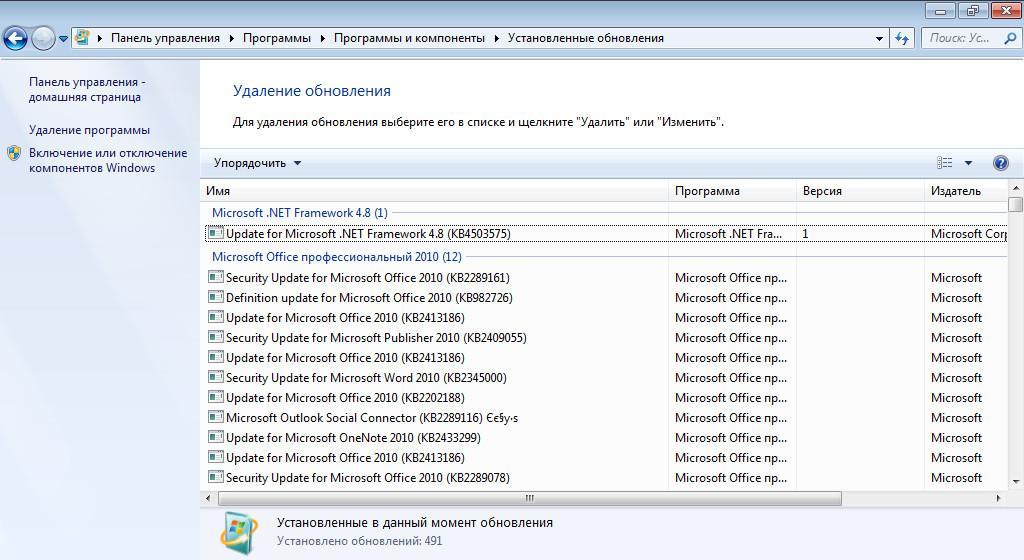
Удаление апдейтов безопасности производится через параметры системы
Откат с помощью точки восстановления, если ноутбук на Windows 7 долго выключается:
- Необходимо открыть стартовое меню и в поисковой строке прописать «восстановление».
- Открыть утилиту среды восстановления операционной системы.
- На экране появится уведомление о том, что начинается подготовка к возвращению компьютера к предыдущему состоянию.
- Нажать на «Продолжить» и в списке выбрать автоматически созданную точку возврата. Появится уведомление о том, что отменить восстановление невозможно.
- Дождаться процесса инициализации компонентов устройства. В процессе отката устройство несколько раз будет выключаться.
- После окончания процесса восстановления нужно заново настроить сетевую конфигурацию ПК.
Обратите внимание! В процессе восстановления будут удалены установленные ранее программы, драйверы чипсета и видеокарты.
Устранение проблем с файлом подкачки
Если пользователь завершает работу системы, то автоматически запускается очистка своп-файла. Чтобы устройство смогло быстро отключиться, рекомендуется поставить запрет на автоматическое удаление данных из виртуальной памяти.
К сведению! Данный способ доступен для следующих редакций Windows: Профессиональная и Максимальная. В этих версиях присутствует редактор групповых политик.
- Вызвать утилиту «Выполнить» и в поисковой строке прописать «gpedit».
- В левом столбце выбрать пункт «Конфигурация ОС».
- В главном окне открыть вкладку «Безопасность».
- Найти параметр «Очистка своп-файла».
- Щелкнуть по выбранному объекту ПКМ.
- В диалоговом меню нажать на «Настройки».
- Поставить отметку в чекбоксе «Отключить».
Исправление жесткого диска
Если медленно выключается компьютер на Windows 7, рекомендуется сканирование накопителя с помощью утилиты Chkdsk:
- В поисковой строке стартового меню прописать запрос «CMD».
- В окне командной строки ввести исполняемый код «Chkdsk.exe». Начнется процесс сканирования. Утилита выполнит от 1 до 4 проходов. В завершении на экране появится уведомление о найденных ошибках.
- Чтобы их исправить, нужно нажать на клавишу «Пробел».
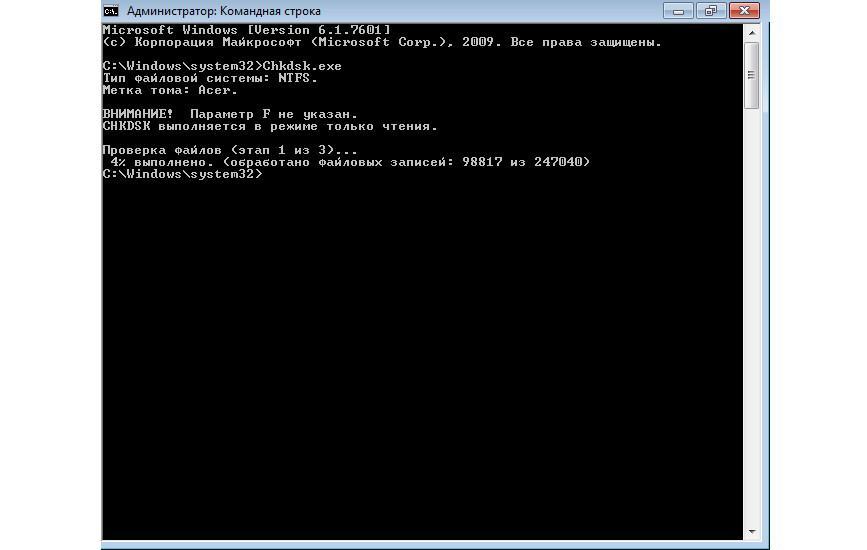
Утилита Chkdsk.exe поможет выявить битые сектора и удалить их
Удаление вредоносного ПО
Необходимо воспользоваться утилитой AVZ:
- Запустить утилиту с расширенными правами доступа.
- На панели инструментов выбрать «Файл» и «Поиск».
- Поставить отметку в чекбоксе «Проверить все разделы».
- В пункте «Способы лечения» выбрать «Полное удаление».
- Открыть вкладку «Дополнительно» и отметить пункты «Использовать эвристику» и «AVZGuard».
- Щелкнуть на «Установить драйвер мониторинга» и нажать на «Пуск».
- По окончанию проверки нажать на «Выгрузить драйвер мониторинга». После удаления вирусов компьютер будет быстро выключаться и включаться.
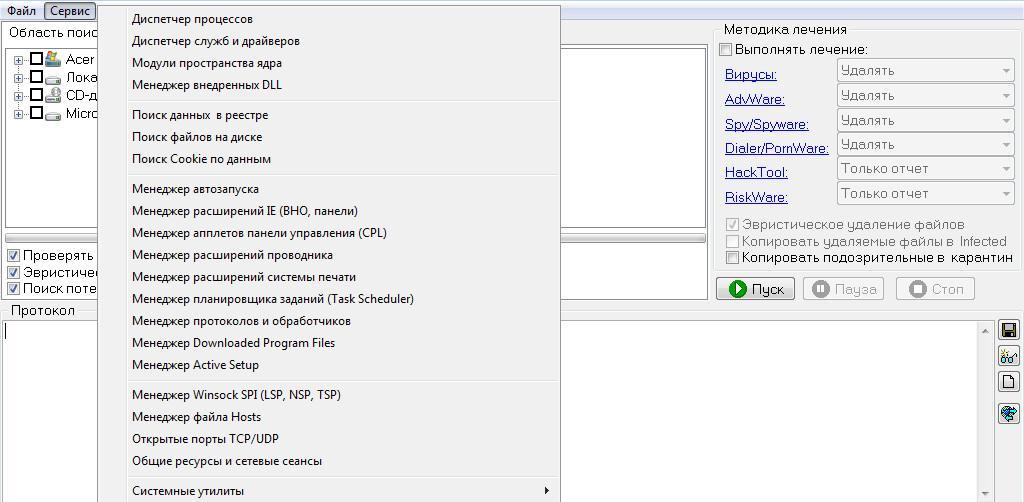
Утилита AVZ просканирует систему и выявит потенциальные угрозы, а также удалит их с компьютера
Долгое завершение работы системы связано с вирусами и конфликтом программного обеспечения. Также к подобным проблемам приводит установка обновлений. Чтобы исправить ситуацию, нужно отключить фоновые процессы сторонних программ, произвести проверку диска на предмет битых секторов и запретить очистку виртуальной памяти.
Способ 2: Очистка каталога автозапуска
Большое количество программ в автозагрузке также может замедлять завершение работы системы. Для её очистки действуйте по следующему алгоритму:
- Откройте «Диспетчер задач» (смотрите предыдущий способ), в котором перейдите к разделу «Автозагрузка». Внимательно ознакомьтесь с перечнем, выделите ненужные вам варианты и нажмите на кнопку «Отключить».
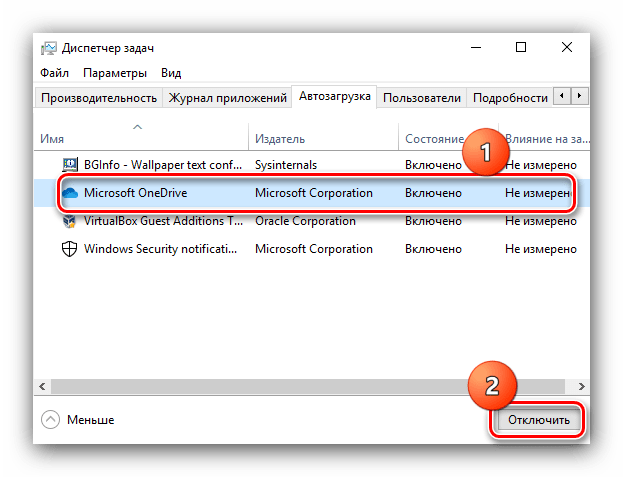
После очистки воспользуйтесь сочетанием Win+R для запуска средства «Выполнить». Введите в нём запрос shell:Startup и щёлкните «ОК».
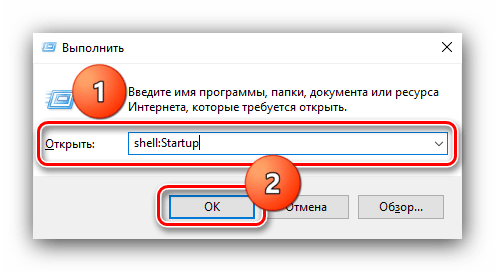
В открывшейся папке удалите ярлыки любым приемлемым методом – например, нажатием Shift+Del.
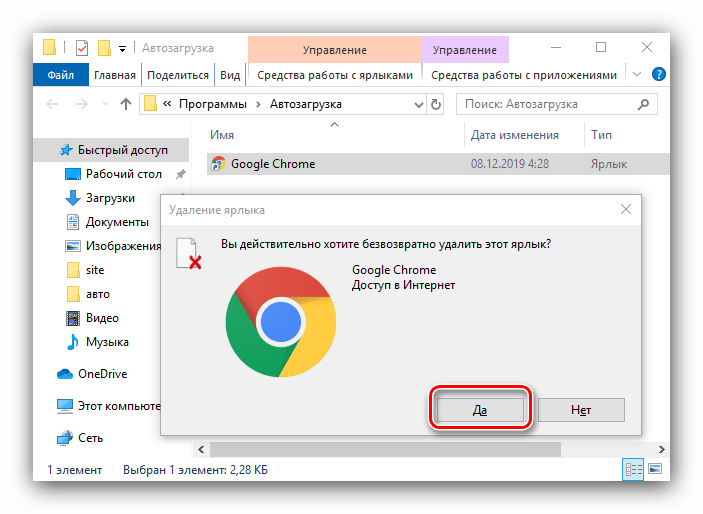
Теперь выключение должно пройти быстрее.
Удаление вредоносного ПО
Результатом активного использования благ интернета и почти безграничного доступа к сетевым ресурсам иногда становится уязвимость системы для вирусных программ и троянов. Последние приводят к потере изначальных мощностей ПК и ждать его выключения приходится очень долго.
Решить проблему уязвимости можно установкой любого понравившегося вам антивируса. При первом запуске будет проведено полное сканирование системы с последующим выявлением вредоносного ПО.

Если же компьютер все равно работает не так, как раньше, то попробуйте решить проблему самостоятельно и удалить вирусы с ПК вручную.
Будьте бдительны, так как несвоевременное удаление вируса может повредить важный для работы компьютера файл. Устранить проблему получится полной переустановкой программы, поврежденной вирусом.
Удаление зависающих программ
Обычно, определить, что приложение зависло, довольно просто, перед выключением в окне пишется «Ожидается закрытие программ» и их список. Иногда, проблема сложнее, так как зависает процесс или служба, тогда вам прежде следует идентифицировать причину. Сделать это можно просмотрев логи:
1.Нажмите кнопку Пуск и выберите «Панель управления»;
2.Теперь клик по плитке «Администрирование»;
3.Выберите «Просмотр событий»;

4.Откройте папку «Настраиваемые представления»;
5.Кликните по «События управления».

Вам нужно искать ошибки предшествовавшие ситуации, когда долго выключается компьютер Windows 10 или другие версии. После определения виновника, удалите/переустановите/обновите приложение и проблема должна исчезнуть, как это сделать описано в прошлой главе.












